| Развернуть все Свернуть все |
|
В этом разделе: |
|
Редактирование разделителей для Броузерной справки и формата PDF Добавление "буквы ссылки" к разделителям для Броузерной справки |
Когда Help & Manual генерирует указатели ключевых слов в Броузерной справке и PDF, он автоматически добавляет заголовки секции, соответствующие букве алфавита. Ключевые слова тогда организованы ниже заголовков секции по буквам, что делает их поиск проще для пользователя:
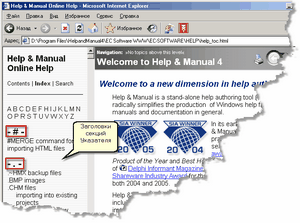
|
|
Пример заголовков секций Указателя в Броузерной справке |
Вы можете редактировать разделители заголовков секций указателя в случае необходимости, например добавлять символы для неанглийского языка.
Редактирование разделителей для Броузерной справки и формата PDF:
| 1. | Определите установки размещения разделителей для Броузерной справки или формата PDF: |
| Установка размещения разделителей в Броузерной справке: |
|
|
| 2. | Потом редактируйте список разделителей для ваших нужд. Например, для немецкого языка Вы ввели бы: |
A,-,B,C,D,E,F,G,H,I,J,K,L,M,N,O,Н,P,Q,R,S,T,U,_,V,W,X,Y,Z
| Отметьте, что Вы не должны вводить разделители для неалфавитных символов как "#" и ".". Если есть ключевые слова, начинающиеся с таких символов, Help & Manual генерирует их автоматически. |
Добавление "буквы ссылки" к разделителям для Броузерной справки:
Если Вы
откроете ![]() сетевую версию собственной справки Help & Manual
и будете смотреть на указатель, то Вы обратите внимание, что есть
ряд "букв ссылок " наверху указателя, который ведет Вас к
соответствующей букве, когда Вы нажимаете на них:
сетевую версию собственной справки Help & Manual
и будете смотреть на указатель, то Вы обратите внимание, что есть
ряд "букв ссылок " наверху указателя, который ведет Вас к
соответствующей букве, когда Вы нажимаете на них:
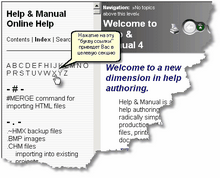
|
| "Буква ссылки" в Указателе |
Вы можете создать ссылки, как эти, для вашей собственной справки, добавляя некоторый код к шаблону HTML для указателя Броузерной справки. Вы нуждаетесь в небольшом количестве опыта с редактированием HTML вручную, чтобы сделать это.
| 1. | Найдите Свойства проекта > Броузерная справка > Указатель ключевых слов и выберите Позволить мне редактировать код HTML. |
| 2. | Разместите переменную <%KEYWORD_INDEX%>. Эта переменная вставляет содержимое вашего указателя ключевых слов, таким образом Вы хотите вставить ваш список ссылок непосредственно выше нее. |
| 3. | Вставьте один или два <br /> , затем вставьте одну ссылку для каждой буквы в вашем списке ссылок, используя следующий синтаксис: |
<a href="#A">A</a>
Если Вы хотите ссылки к ключевым словам, начинающимся с неалфавитных символов, Вы должны также ввести строки для них.
|
... <a href="<%HREF_CONTENT_PAGE%>">Содержание</a> <IF_INDEX_PAGE> | <b>Указатель</b></IF_INDEX_PAGE> <IF_SEARCH_PAGE> | <a href="<%HREF_SEARCH_PAGE%>">Поиск</a></IF_SEARCH_PAGE> </p><hr size="1" /> <br><a href="#.">-.-</a> <a href="#A">A</a> <a href="#B">B</a> <a href="#C">C</a> <a href="#D">D</a> <a href="#E">E</a> <a href="#F">F</a> <a href="#H">H</a> <a href="#I">I</a> <a href="#J">J</a> <a href="#K">K</a> <a href="#L">L</a> <a href="#M">M</a> <a href="#N">N</a> <a href="#O">O</a> <a href="#P">P</a> <a href="#R">R</a> <a href="#S">S</a> <a href="#T">T</a> <a href="#U">U</a> <a href="#V">V</a> <a href="#W">W</a> <a href="#X">X</a> <a href="#Y">Y</a> <a href="#Z">Z</a> <!-- Placeholder for the keyword index - this variable is REQUIRED! --> <%KEYWORD_INDEX%> ... |
См. также: